
Как очистить кэш Instagram на iPhone с удалением приложения или без него?

Instagram — популярная социальная сеть, но по мере роста использования кэш приложения со временем накапливается, занимая место на устройстве. Это может привести к снижению производительности приложения и даже повлиять на общую производительность устройства. Поэтому регулярная очистка кэша Instagram — хороший способ улучшить пользовательский опыт. Но как это сделать? Вы попали по адресу. В этой статье мы расскажем, как очистить кэш Instagram на iPhone.
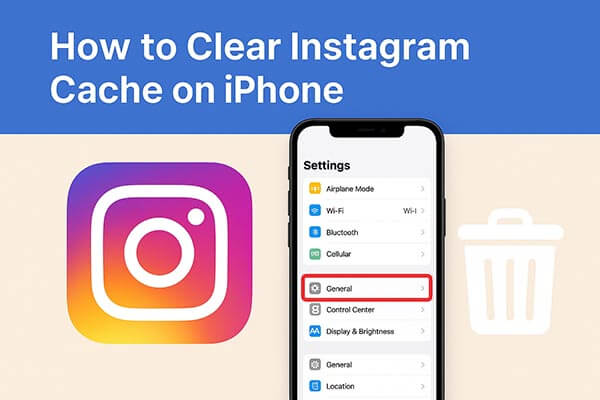
Хотя приложение Instagram не позволяет очистить кэш Instagram на iPhone, оно позволяет вручную очистить историю поиска в Instagram на iPhone, которая также является частью кэша Instagram. Очистка истории поиска не только защищает вашу конфиденциальность, но и немного уменьшает накопление ненужных данных в приложении.
Вот как очистить историю поиска в Instagram на iPhone:
Шаг 1. Откройте приложение Instagram.
Шаг 2. Нажмите на значок «Профиль» в правом нижнем углу.
Шаг 3. Нажмите на «три горизонтальные линии» в правом верхнем углу и выберите «Ваша активность».
Шаг 4. Прокрутите вниз и нажмите «Недавние поиски».
Шаг 5. Нажмите «Очистить все» и подтвердите свой выбор.
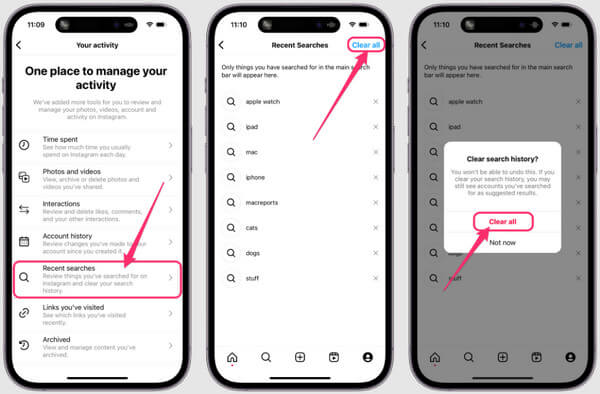
Если вы обнаружили, что Instagram занимает много места на диске и простого удаления истории поиска недостаточно, наиболее эффективное решение — удалить и переустановить приложение. Это самый простой способ очистить все кэшированные данные Instagram. Переустановка приложения полностью удалит накопленные кэши изображений, видео и временные файлы, вернув Instagram в исходное состояние.
Как очистить кэш Instagram на iPhone? Выполните следующие действия:
Шаг 1. Перейдите в «Настройки» > «Основные» > «Хранилище iPhone».
Шаг 2. Прокрутите вниз и найдите Instagram, затем нажмите на него.
Шаг 3. Выберите «Удалить приложение» и подтвердите удаление.
Шаг 4. Откройте App Store, найдите Instagram и переустановите его.
Шаг 5. После завершения установки снова войдите в свою учетную запись.
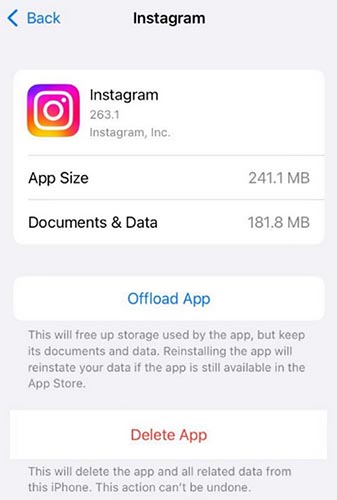
Не можете удалить приложение на iPhone? Причины и решения этой проблемы можно найти в следующей статье.
Не удаётся удалить приложения на iPhone? Проверьте, могут ли помочь 8 советов!Если вы не хотите переустанавливать Instagram, но всё же хотите освободить место в кэше, вы можете воспользоваться профессиональным инструментом для очистки iOS , например, Coolmuster iOS Cleaner . Эта программа безопасно очищает кэш различных приложений, временные файлы, журналы и многое другое на вашем iPhone, включая Instagram, без необходимости удалять приложения и терять данные.
Что еще более важно, помимо кэша Instagram, он также поддерживает удаление других ненужных файлов, таких как кэши приложений, файлы cookie приложений, временные файлы приложений, журналы сбоев приложений, загруженные временные файлы, кэши фотографий, файлы хранилища пользователя, история трансляций iTunes и многое другое.
Основные возможности Coolmuster iOS Cleaner :
Вот как очистить кэш Instagram на iPhone с помощью Coolmuster iOS Cleaner :
01. Запустите программу на компьютере после её скачивания и установки, а затем подключите iPhone к компьютеру с помощью USB-кабеля. Программа автоматически определит ваш iPhone в ближайшее время.

02 Чтобы очистить кэш Instagram на iPhone, выберите первый режим. На следующем экране отметьте галочкой пункт «Кэш приложений» и другие типы ненужных файлов, которые вы хотите очистить, а затем нажмите кнопку «Начать сканирование», чтобы просканировать iPhone на наличие ошибок.

03 Вскоре процесс сканирования завершится, и вы увидите, сколько ненужных данных занимает память вашего iPhone. Просто отметьте галочкой «Кэш приложений» и другие типы ненужных данных, которые вы хотите очистить, и нажмите кнопку «Очистить», чтобы полностью и безвозвратно удалить кэш Instagram с iPhone.

Следуя этим методам, вы легко очистите кэш Instagram на своём iPhone, повысив его скорость и производительность. Если вы ищете самый безопасный и удобный вариант, настоятельно рекомендуем Coolmuster iOS Cleaner . Он поможет вам удалить кэш Instagram и другие ненужные файлы всего за несколько кликов, не требуя удаления приложений, обеспечивая чистоту, скорость и эффективность вашего iPhone.
Статьи по теме:
Как восстановить удаленные фотографии из Instagram на iPhone с резервной копией или без нее
Как перенести фотографии с Mac на iPhone с помощью кабеля или по беспроводной сети?
Какая программа для удаления данных с iPhone лучшая? [Подробный обзор]
Память iPhone заполнена? Как легко освободить место на iPhone?

 Ластик и очиститель телефона
Ластик и очиститель телефона
 Как очистить кэш Instagram на iPhone с удалением приложения или без него?
Как очистить кэш Instagram на iPhone с удалением приложения или без него?





